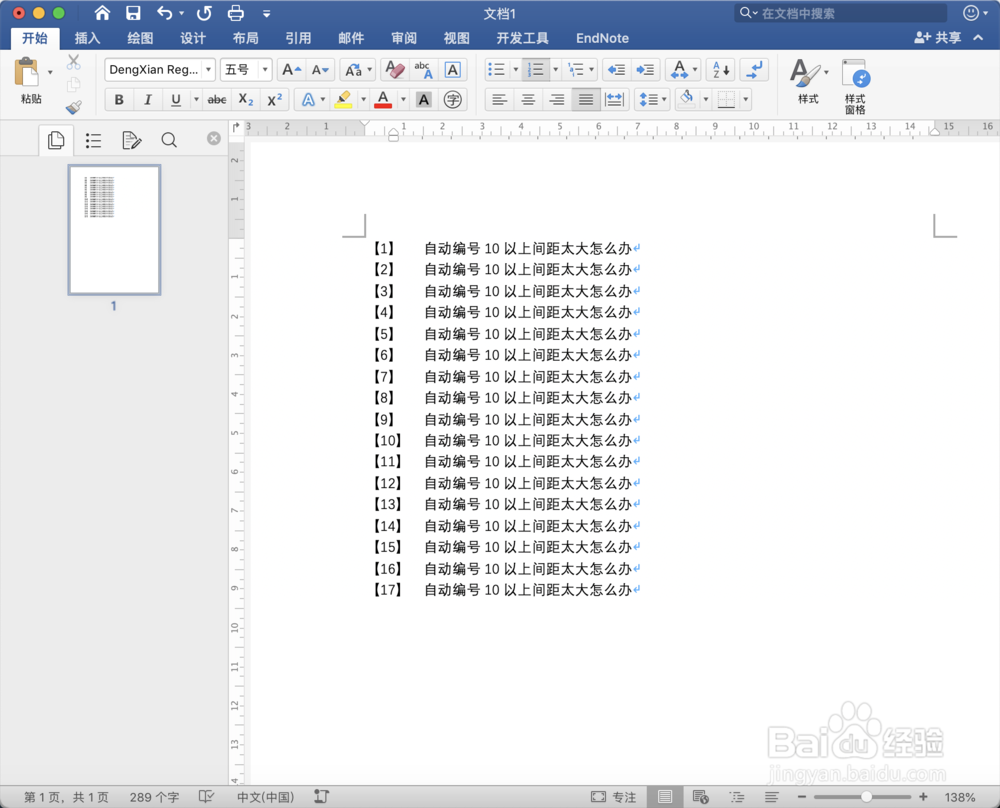1、首先我们打开word文档,输入一些信息,如下图所示。
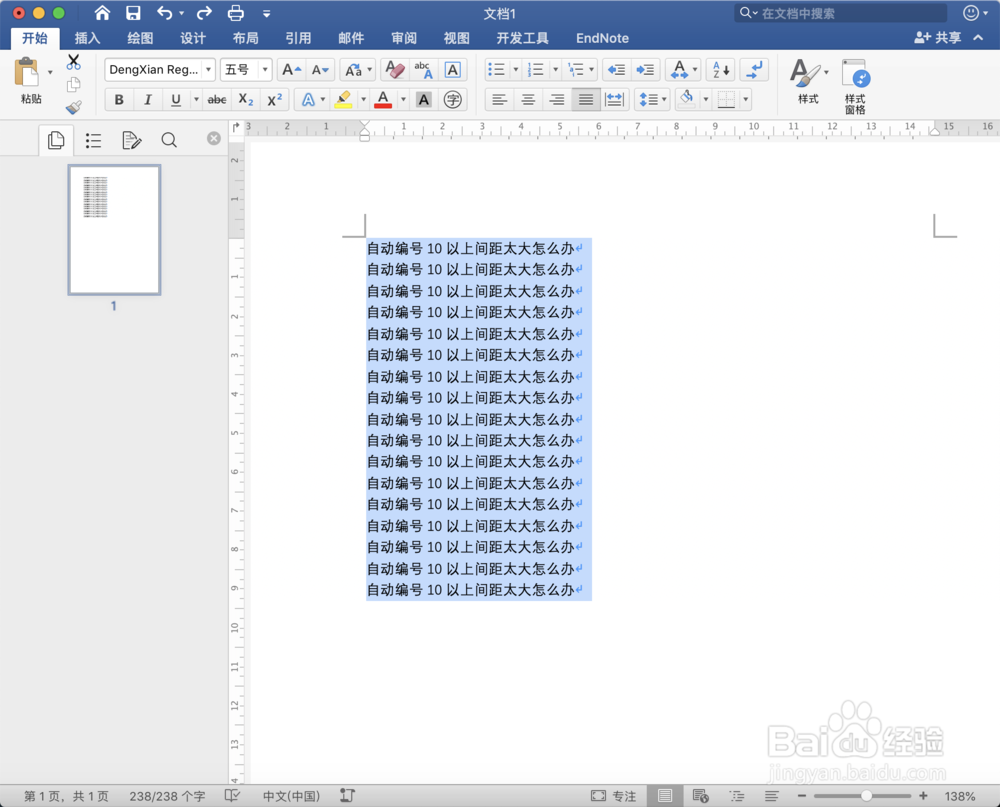
2、然后选择所有内容,点击上面的编号按钮,插入序号,如下图所示。
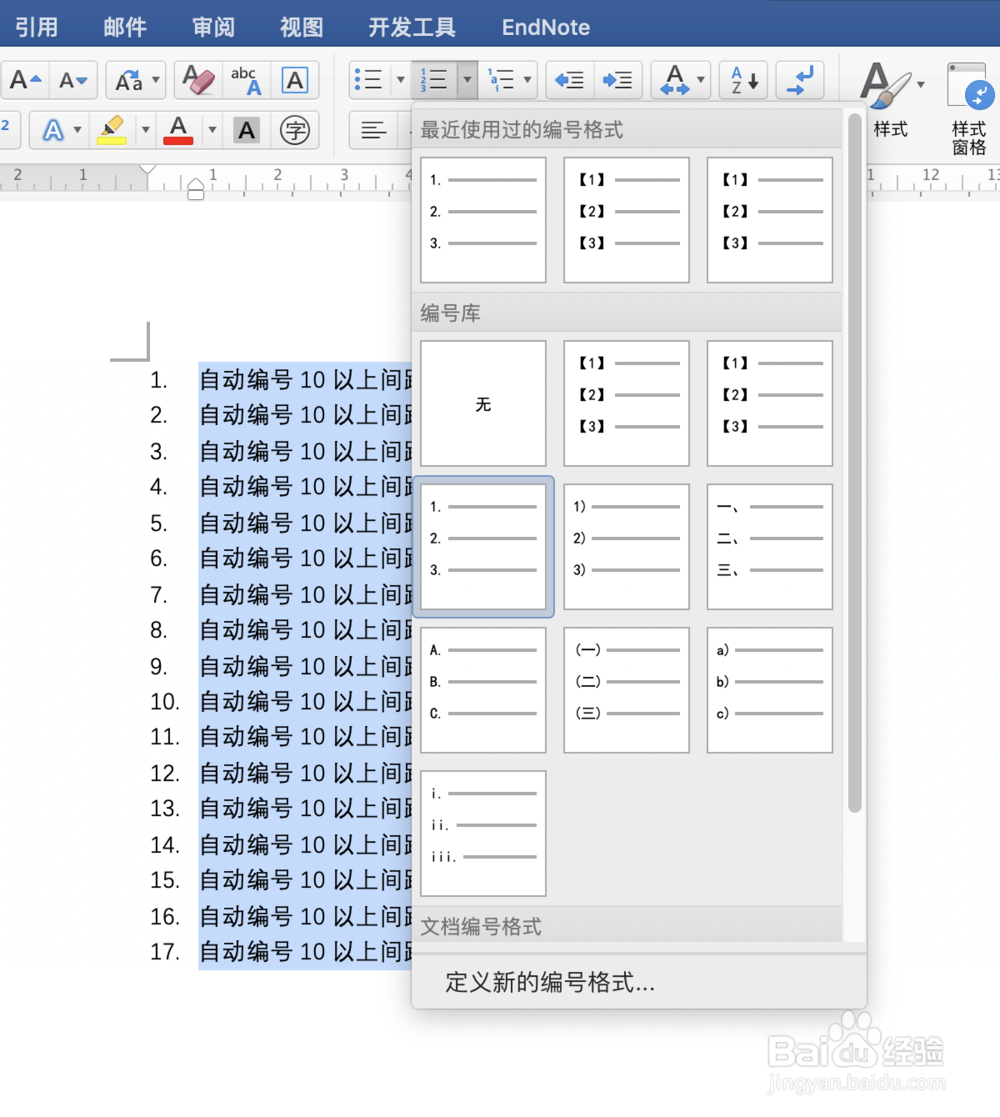
3、这样一个标准的序号就豹肉钕舞设置成功了,如果我们想需要带方括号的序号,我们选中所有内容,再次点击编号按钮,在弹出的菜单中,选择自定义编号,如下图所示。
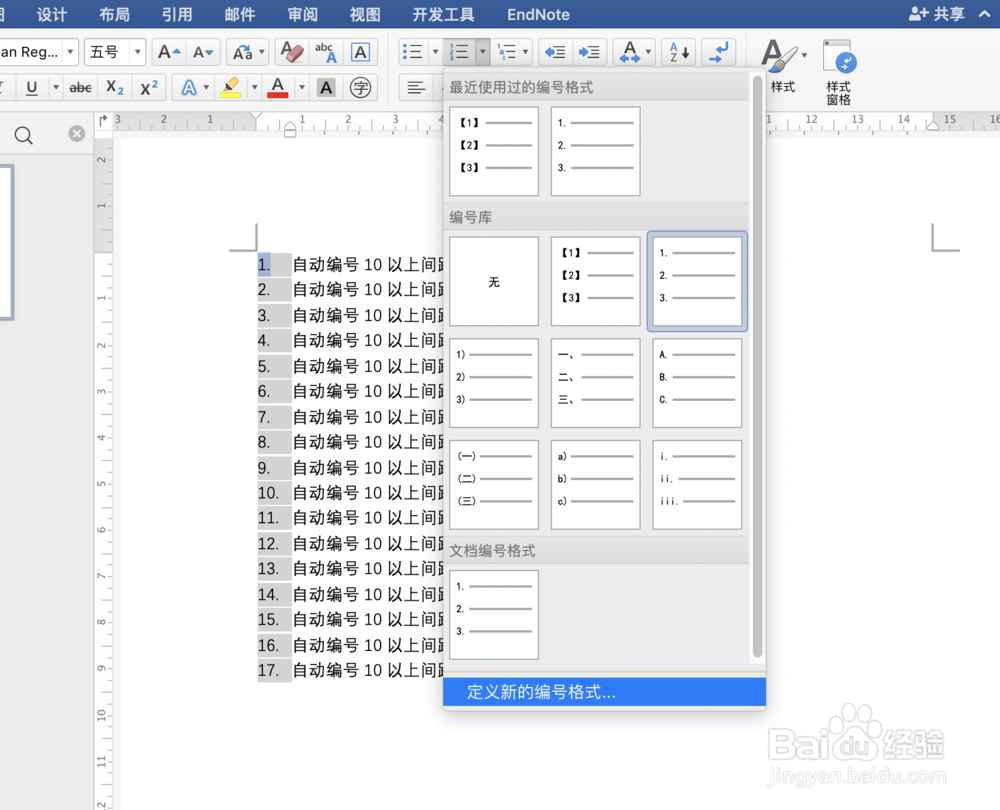
4、在弹出的自定义窗口中,我们可以看到输入编号的格式位置,如下图所示。
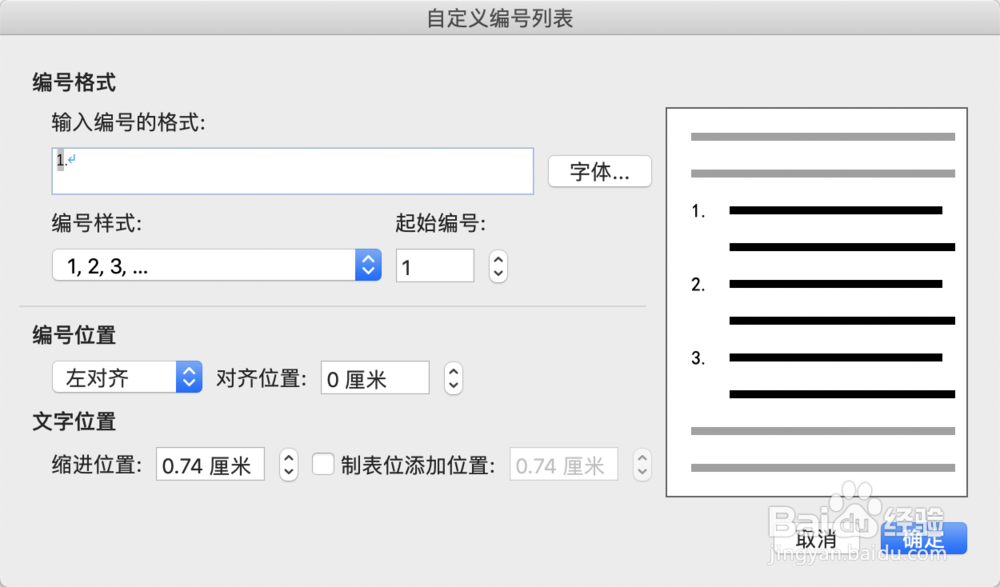
5、我们在序号的前面和后面输入方括号,如下图所示。
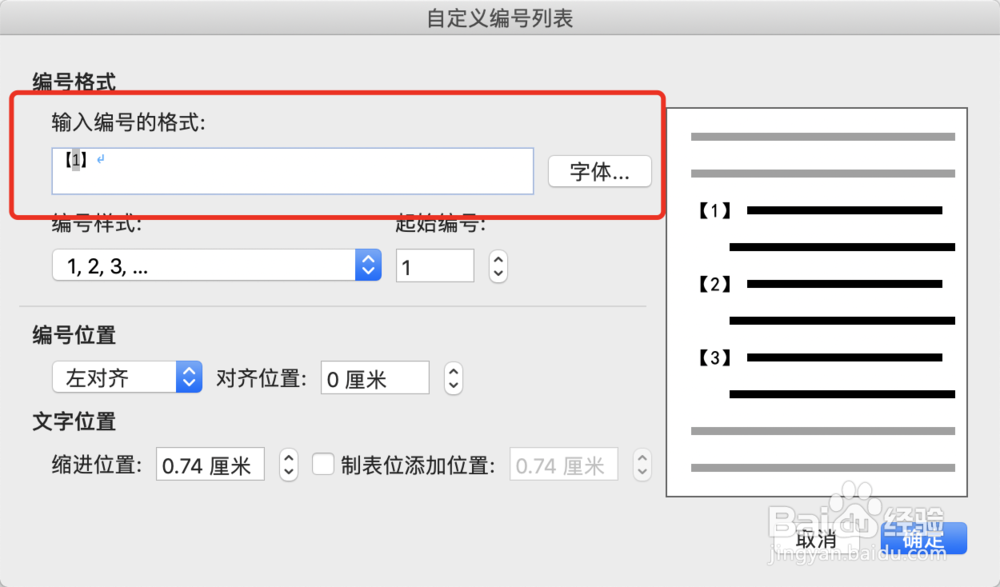
6、同时我们还可以设置字体的样式,点击字体按钮即可弹出字体设置功能,如下图所示。
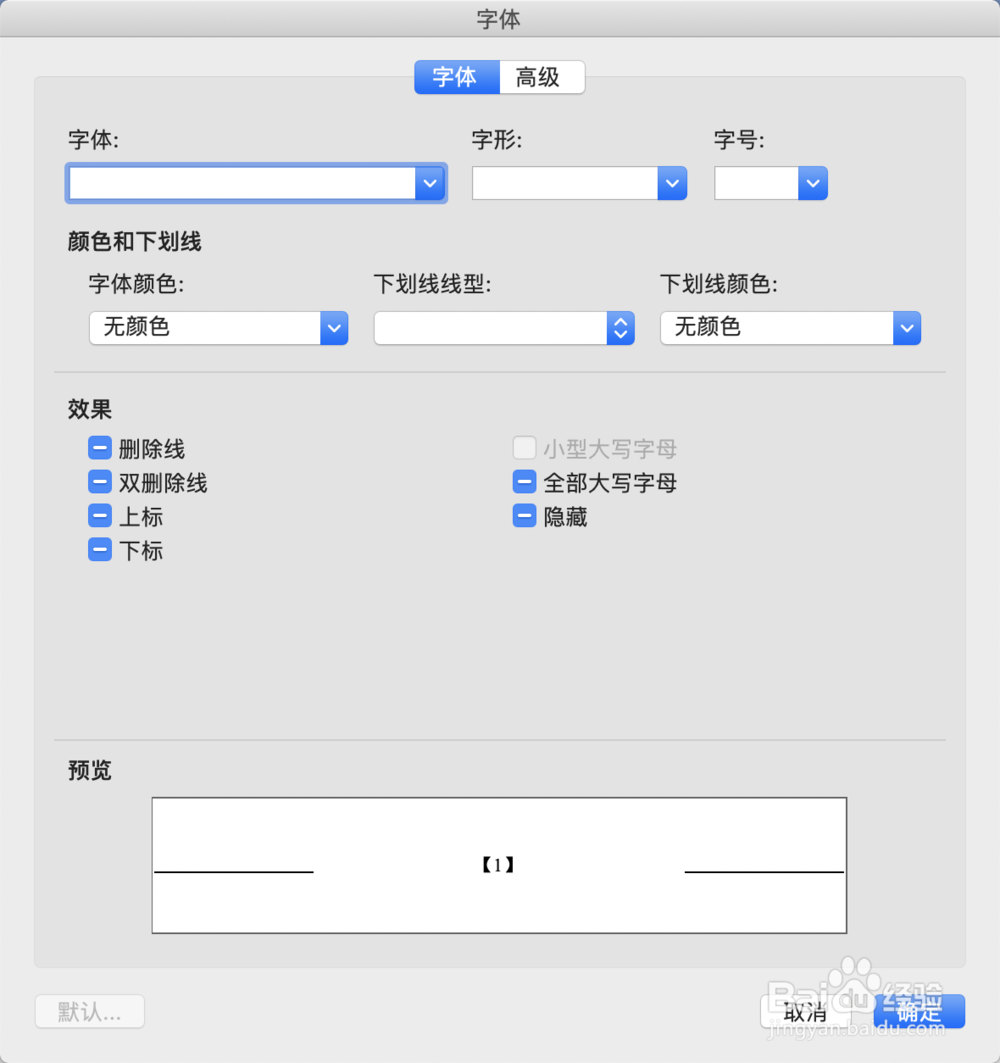
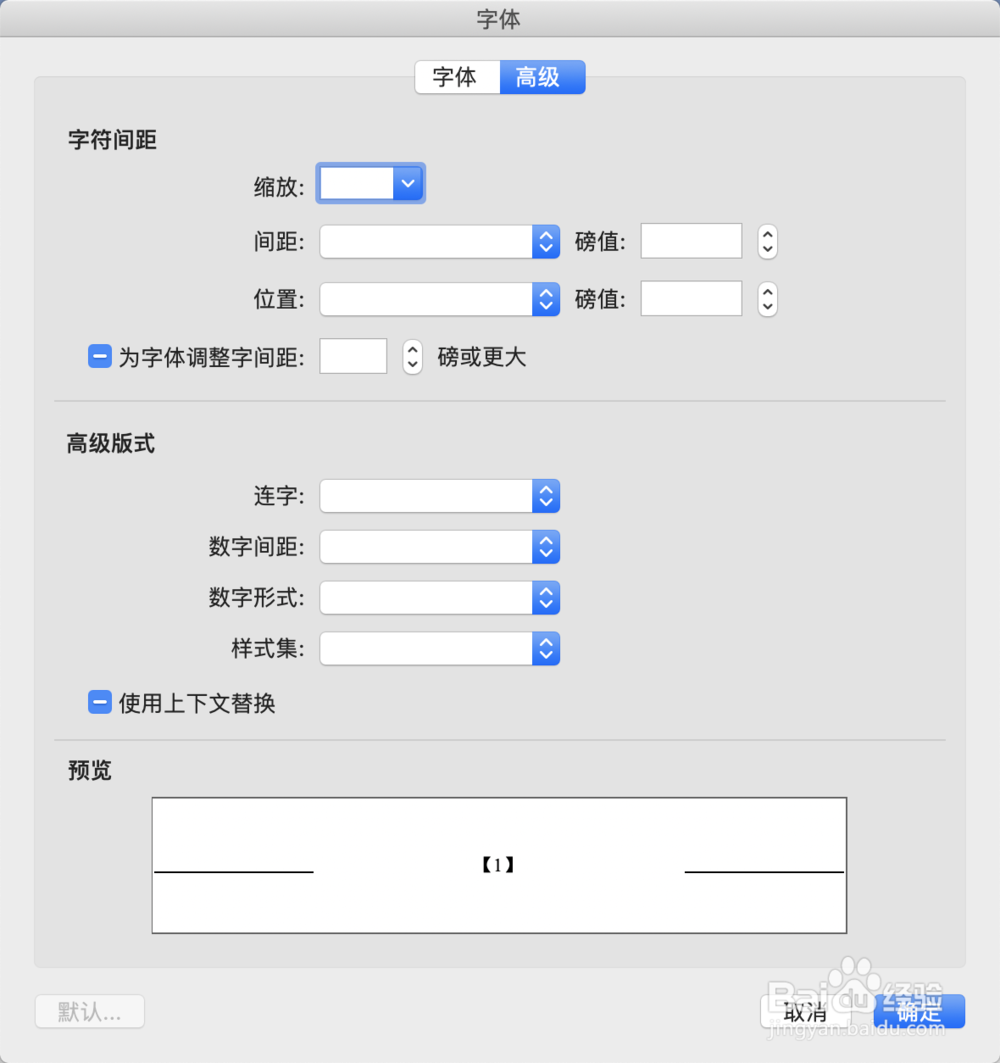
7、设置完成后,我们点击确定,这样一个带方括号的编号就设置成功了,如下图所示。